Observação
O acesso a essa página exige autorização. Você pode tentar entrar ou alterar diretórios.
O acesso a essa página exige autorização. Você pode tentar alterar os diretórios.
Observação
O centro de administração novo e melhorado do Power Platform agora está em versão preliminar pública! Projetamos o novo centro de administração para ser mais fácil de usar, com navegação orientada a tarefas que ajuda você a alcançar resultados específicos mais rapidamente. Publicaremos documentação nova e atualizada à medida que o novo centro de administração do Power Platform for transferido para a disponibilidade geral.
O Application Insights, um recurso do Azure Monitor, é amplamente usado no cenário corporativo para monitoramento e diagnóstico. Os dados que já foram coletados de um locatário ou ambiente específico são enviados para o seu ambiente no Application Insights. Os dados são armazenados nos logs do Azure Monitor pelo Application Insights, e visualizados em painéis de Desempenho e Falhas em Investigar no painel esquerdo. Os dados são exportados para o seu ambiente no Application Insights no esquema padrão definido pelo Application Insights. As personas de suporte, desenvolvedor e administrador podem usar esse recurso para fazer a triagem e resolver problemas.
O Application Insights tem uma ampla gama de recursos para ajudar você a usar dados de telemetria:
- Crie um painel para obter uma visão geral da integridade de sua organização.
- Realize monitoramento proativo usando Detecção Inteligente.
- Configure alertas para cenários importantes com base em sua organização.
- Visualize e rastreie padrões de navegação comuns do ponto de vista de uso. Isso ajudará você a entender, por exemplo, se um usuário sempre seleciona uma guia específica antes de voltar para a guia principal e fechar o formulário. Em caso afirmativo, isso pode indicar que um campo deve ser posicionado na primeira guia, em vez de outra guia, para economizar o tempo do usuário sempre que abrir esse registro.
- Crie consultas personalizadas para solucionar problemas de desempenho e erros usando o painel Logs em Monitoramento no painel esquerdo.
Exemplo: Liste os 100 principais registros para carregamentos de formulário na tabela pageViews:
pageViews
| take 100
Painel Visão geral no Application Insights
O Application Insights fornece visualizações diferentes. O painel Visão geral mostra um resumo das principais métricas de diagnóstico do seu aplicativo e é uma porta de entrada para os outros recursos do portal. Você pode analisar as métricas para obter mais detalhes. Veja a amostra a seguir.

Painel Desempenho no Application Insights
Para abrir o painel Desempenho, selecione o gráfico Tempo de resposta do servidor no painel Visão geral ou selecione Desempenho em Investigar no painel esquerdo. O Application Insights permite que você escolha as exibições de dados Servidor e Navegador. Ao identificar as operações mais longas, você pode diagnosticar problemas potenciais.
O painel Desempenho mostra a contagem e a duração média de cada operação para o aplicativo. Você pode usar essas informações para identificar as operações que mais afetam os usuários.
A exibição Servidor mostra as APIs chamadas com mais frequência e a situação da latência.

As operações com maior número de chamadas e mais longas são itens potenciais para investigação. No exemplo acima, POST /XRMServices/2011/Organization.svc/web tem um alto número de chamadas e longa duração. De forma similar, GET /api/data/v9.0/accounts tem uma duração relativamente longa.
A seleção de uma das operações também mostrará detalhes sobre as três principais dependências e o tempo gasto. Mais detalhes estão disponíveis na guia Dependências.
Se você mudar para a exibição Navegador, verá dados sobre quais páginas são visualizadas com mais frequência no ambiente e a latência de cada uma delas. Você verá métricas que incluem contagens de sessão e as dependências associadas a diferentes operações. Por exemplo, selecione a operação Contas para mostrar as solicitações feitas à tabela da conta.
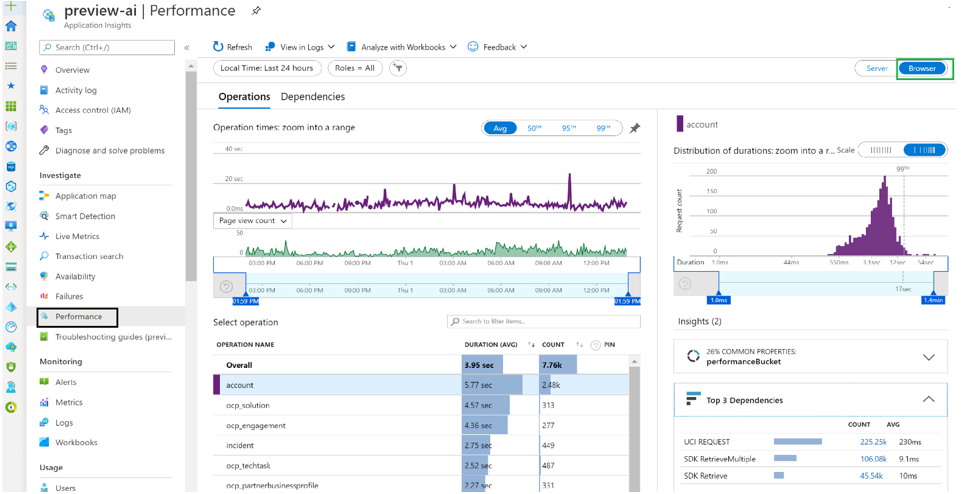
Você pode analisar uma amostra específica para ver onde o tempo é gasto em uma operação específica.

Mais informações: Encontrar e diagnosticar problemas de desempenho com o Azure Application Insights
Painel Falhas no Application Insights
Para abrir o painel Falhas, selecione Falhas em Investigar no painel esquerdo ou selecione o gráfico Solicitações com falha.
A tabela de exceções no Application Insights alimenta o painel Falhas. Mostra a contagem de solicitações com falha e o número de usuários afetados para cada operação do aplicativo. Você pode ver os detalhes do erro para as operações e dependências, tanto para o servidor quanto para o navegador. As falhas relacionadas a métodos HTTP (GET, POST, PUT e DELETE), específicos para criação/leitura/atualização/exclusão (CRUD) usados nas operações da API estão disponíveis aqui. Isso pode ser usado para identificar as falhas que mais afetam os usuários. Por exemplo, no exemplo a seguir, você pode ver que a operação GET/api/data/v9.0/GetClientMetaData tem um grande número de falhas e usuários. Selecione essa operação para mostrar mais informações sobre ela no painel direito.

Você também pode ver as falhas relacionadas às dependências, incluindo um resumo dos códigos de resposta comuns mapeados para falhas.

Você pode analisar os detalhes da etapa em que ocorreu o gargalo.

Mais informações: Encontrar e diagnosticar exceções no tempo de execução com o Azure Application Insights
Consultar dados no Application Insights
No Application Insights, acesse o painel Logs em Monitoramento no painel esquerdo.

Campos comuns
Todas as tabelas preenchidas no Application Insights têm esses campos comuns:
cloud_RoleInstance: para eventos emitidos como parte desse esforço, este campo será definido como Exportação de dados do CDS para garantir que eles possam ser distinguidos de outros eventos no mesmo ambiente do Application Insights.
operation_Id: este link vincula todas as operações em uma única interação, que é uma maneira de obter todos os eventos relacionados a um evento com falha.
pageViews | where operation_Id == "[insert id here]"session_Id: identifica exclusivamente todas as atividades em uma única sessão de usuário. O valor da sessão é redefinido quando um usuário abre uma nova guia, seleciona F5/atualizar ou fecha e reabre o aplicativo móvel.
user_Id, user_AuthenticatedId: ambos estão atualmente definidos na ID do usuário do Microsoft Entra.
client_IP: este campo é sempre preenchido com
0.0.0.0para conformidade com as leis e os regulamentos de privacidade. O endereço IP fornecido é usado para preencher os campos client_City, client_StateOrProvince e client_CountryOrRegion.client_Type: o valor deste campo será Navegador se os registros forem provenientes de Interface Unificada e Servidor se os logs forem provenientes do Dataverse. Observe que userAgent pode ser encontrado na tabela de solicitações em customDimensions, quando disponível.
Como o esquema do Application Insights é fixo, e este recurso enviou dados para o Application Insights como um processo de exportação, os campos customDimensions no Application Insights são usados para adicionar propriedades.